组织、管理你的文献库
本节的所有操作都在 Zotero 主界面中。对于分类和条目,可以按住 shift 或者 ctrl/cmd 多选。
分类管理
分类的图标类似文件夹:。分类是所有文献条目的父级(也允许存在不属于任何分类的条目)可在主界面左侧查看分类列表,类似于文件夹的列表。可以拖动分类来归纳到不同层级。
在个人账户中,所有分类都属于 「 我的文库」。在群组中,分类属于各自的群组。
警告
❓ 分类有什么用?
分类类似于文件夹,你可以将不同主题/领域的文献放在同一个分类下。进一步的,还可以根据细分领域或者方法、时期、参考意义等,根据自己需要进一步归档到子分类。
新建分类
在主界面左上角,点击 ,即可新建分类(collection)。
或者,在菜单栏->文件,新建分类:
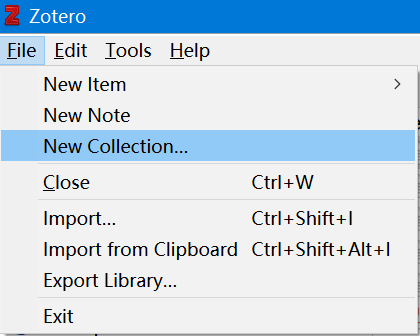
或者,右键单击现有的分类来创建子分类:
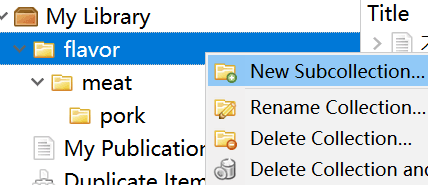
💡 如何知道文献属于哪个或哪些分类? 用鼠标点击选中文献条目后,按住 Ctrl/Cmd,文献所属的(分类)文件夹就会黄色高亮显示。 💡 关于多级分类的显示问题 默认情况下,如果分类结构类似:
- 一级分类
- 二级分类
- 三级分类
则二、三级分类内的文献都会在一级分类中显示,尽管你可能没有手动将其添加到一级分类。
可以通过菜单栏->查看->从子集合中显示条目来开启/关闭这一功能。关闭后,所有文献仅会在其所属的分类中显示。
删除分类
右键单击现有分类,选择删除即可。
条目管理
在分类之间移动条目
要复制到新的分类,在主界面直接将条目拖入左侧栏的其他分类,选择的文献条目会同时存在于当前分类和拖入的新分类(类似复制 - 粘贴了一份条目的快捷方式,但两个分类中存放的其实是同一个文献条目)。
💡 文献条目与分类的关系 文献条目在分类中以类似快捷方式的形式存在,你可以同时向多个分类添加、移动、删除其中的文献条目,而文献本身不受影响(因为添加移动删除的都是其快捷方式而非本体)。
要移动到新的分类并从旧的分类中移除(类似于剪切 - 粘贴,文献将不再出现在原本分类),请在拖动时按住 shift。
要移除当前分类下的条目,选中后右键->移除条目,或者按 delete 键(这不会删除条目)。
去除重复条目
在左侧栏有重复条目入口,点击后可以看到整个库中的重复条目,并可以手动确认要保留的版本,然后执行合并。
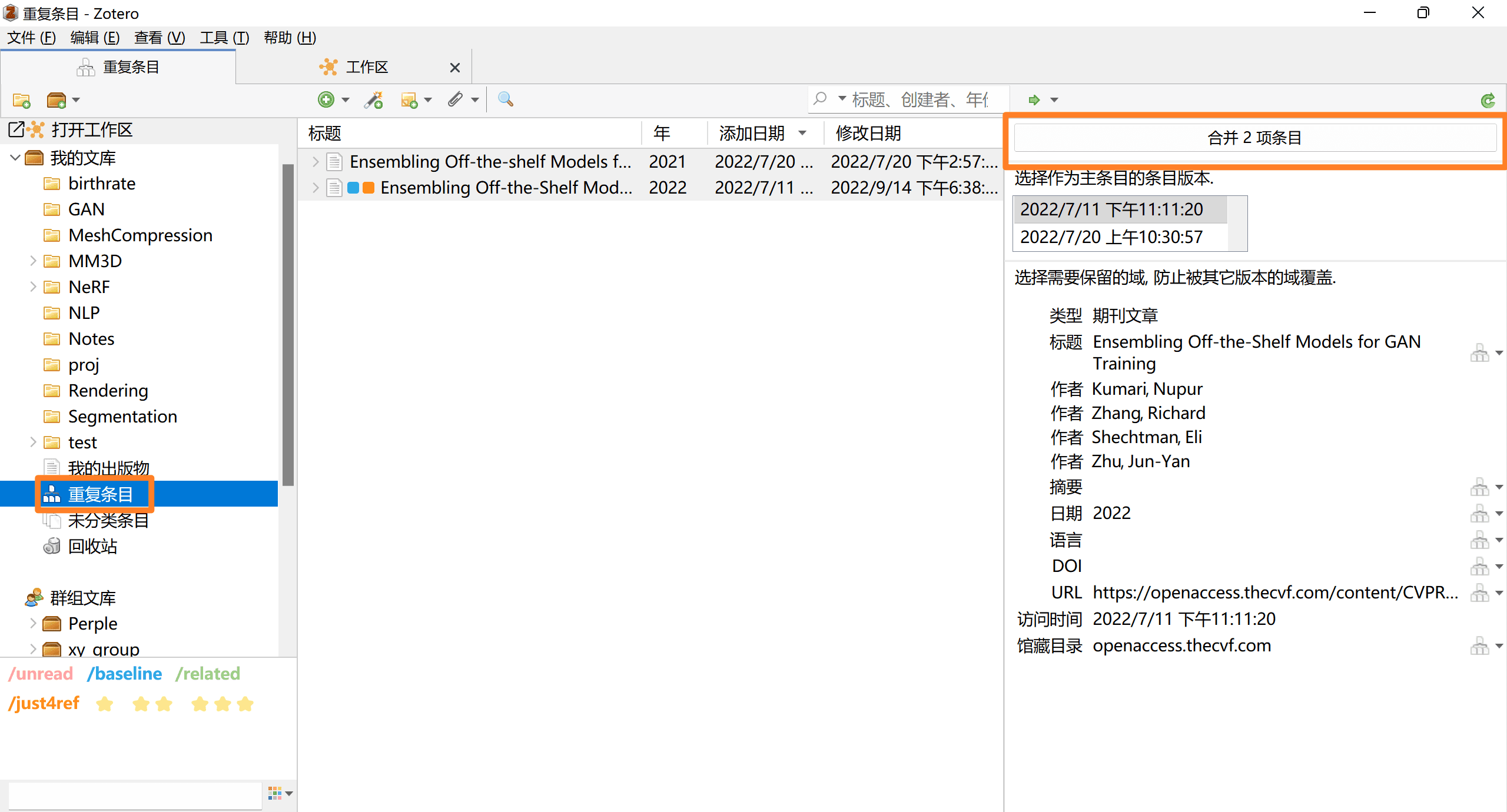
删除条目
要删除条目,选中后右键->删除条目。条目将被移动到回收站。在清空回收站后,条目将被彻底删除。
在左侧栏打开回收站,可以选择内容并还原/彻底删除。右键点击回收站,可以清空回收站。
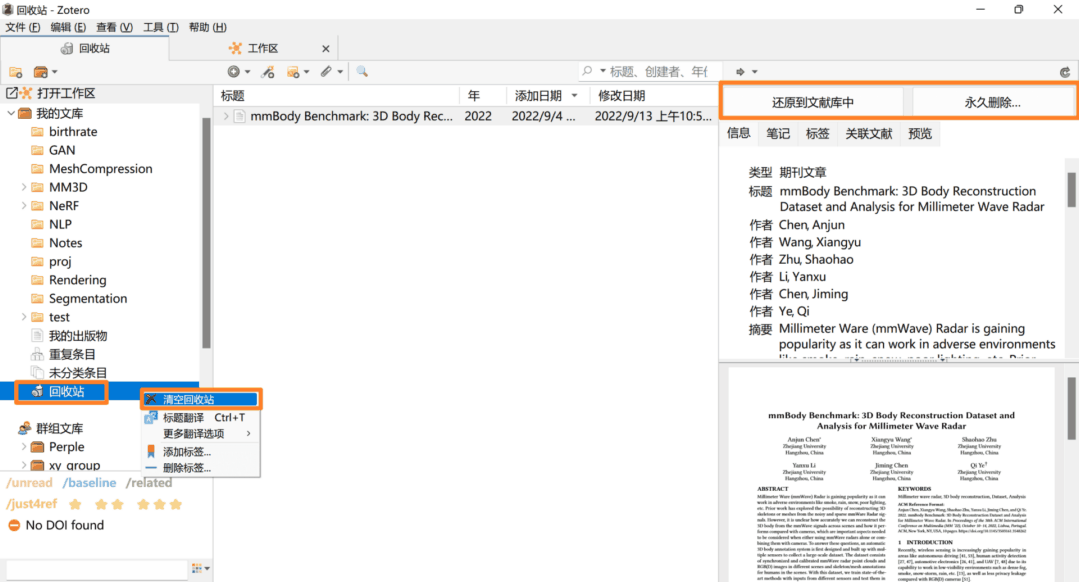
导出条目或 PDF
选中分类或条目,可通过右键导出为 RDF 等方便分享给其他 Zotero 用户或文献管理软件的格式;
要导出 PDF(带高亮注释),请选中一个或多个条目后,从菜单栏 文件->导出 PDFs:
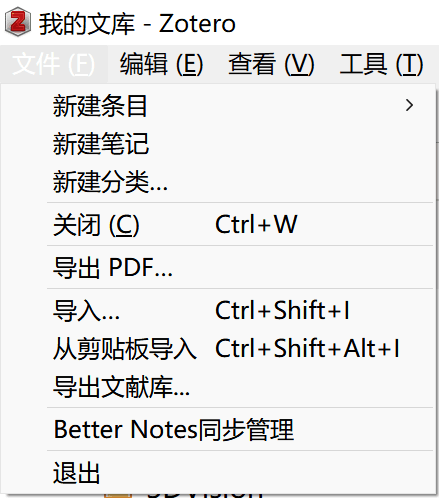
标签管理
Zotero 通过标签来管理文献。对于同一类文献,可为其添加标签,来快速筛选、查找和定位。
标签根据添加方式分为两类:自动标签与用户标签。自动标签是 Zotero 在抓取文献时提取的关键字;手动标签是用户添加的标签。下图中,橙色为自动标签,蓝色为手动标签。
💡 关于自动标签 Zotero 会自动为新文献添加自动标签。可在菜单栏->编辑->设置->常规->使用关键词和标题自动给条目添加标签来开启/关闭这个功能。
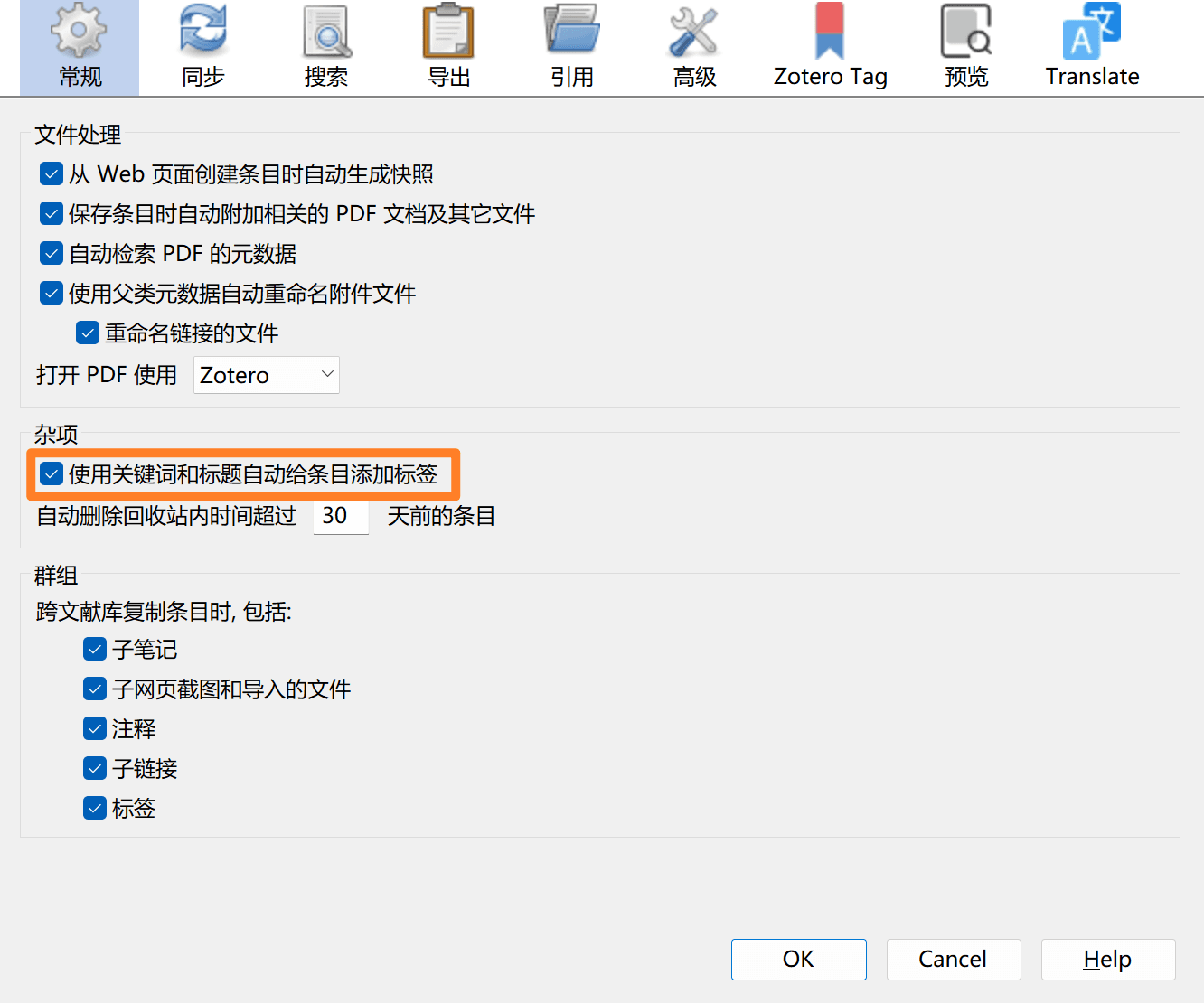
添加/删除标签
在主界面中,选中条目,在右侧栏的标签面板可以进行添加/删除。点击 Add 可新增标签,点击已有标签右侧的 「-」 可以删除标签。
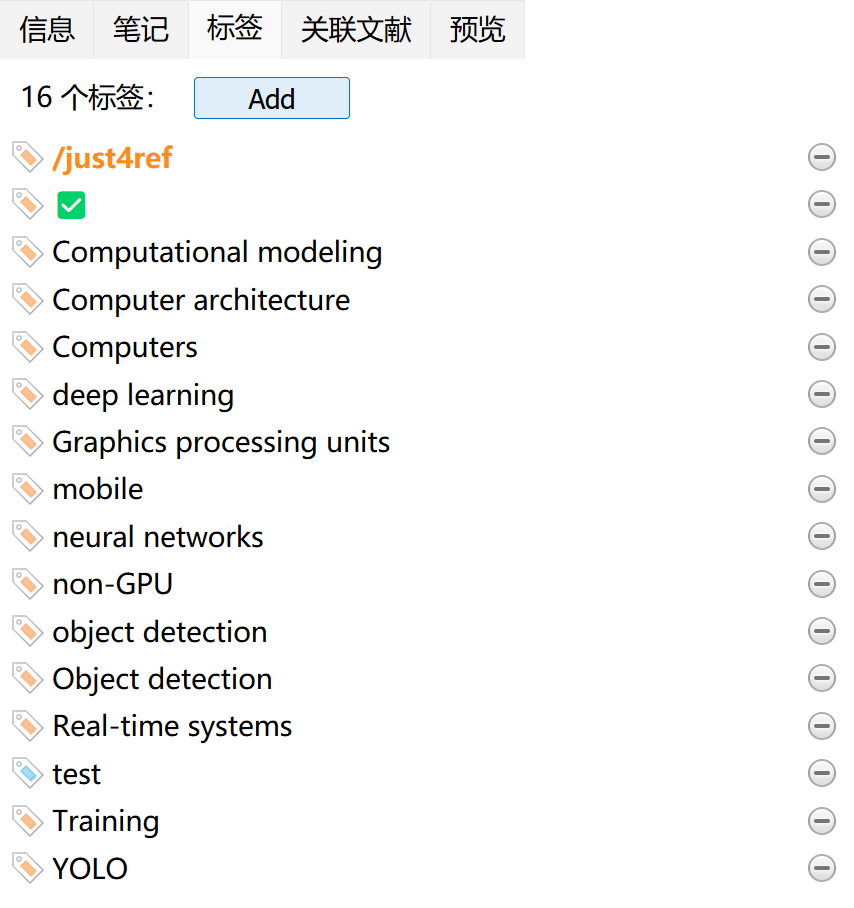
如果要删除所有自动标签,可在左下角标签栏的功能按钮中选择「删除此文献库中的自动标签」。
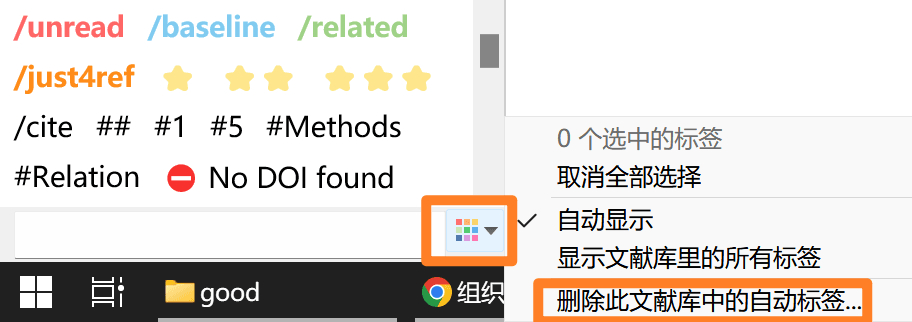
利用标签快速筛选文献
在主界面的左下角是标签栏,可以点击其中的数个标签来筛选对应的文献条目。
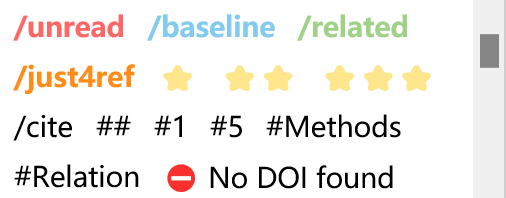
设置彩色标签/设置星级
Zotero 支持最多 9 种彩色标签。通过为标签赋予颜色,可以:
- 具有彩色标签的条目上有彩色方块显示:
- 如果标签内容是 emoji 表情符号,将会显示符号内容,例如 ⭐:
- 通过快捷键(数字 1-9)快速添加标签
设置方法是:
通过前述添加标签的方法添加你需要的标签到任意一个文献(例如,⭐)
此时可以在主界面左下角的标签管理器中看到这个标签。右键单击,选择「指派颜色」。
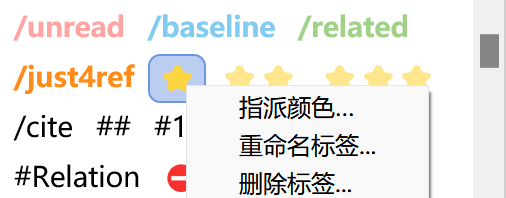
在弹出窗口中设置一个颜色与快捷键位置(不能重复)。
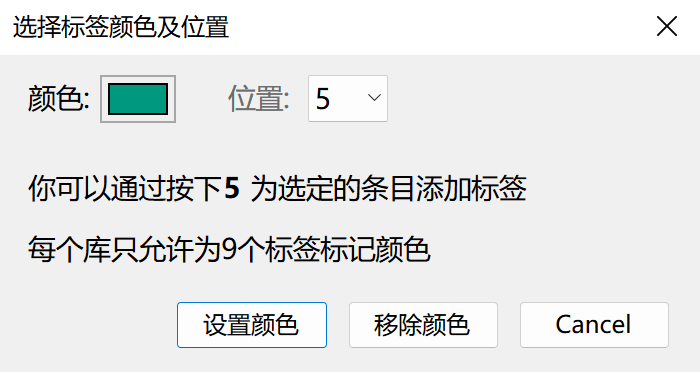
此时在库中可以看到标签颜色或 emoji 图形。

自动未读与批量增删标签
插件 Zotero Tag 提供了许多标签管理的实用功能,包括:
- 自动为新条目添加未读标签
- 自动在 PDF 关闭时移除未读标签
- 使用快捷键对条目/PDF 注释批量增加/移除单个或多个标签
- 在其他用户自定义的动作触发时自动为条目/PDF 注释设置单个或多个标签
- 通过右键菜单批量增加或移除标签
- 通过右键菜单移除不常用的标签
可在 https://github.com/windingwind/zotero-tag 下载。(如果无法访问 GitHub,可从 Zotero 插件商店 https://zotero-chinese.com/plugins/ 下载)
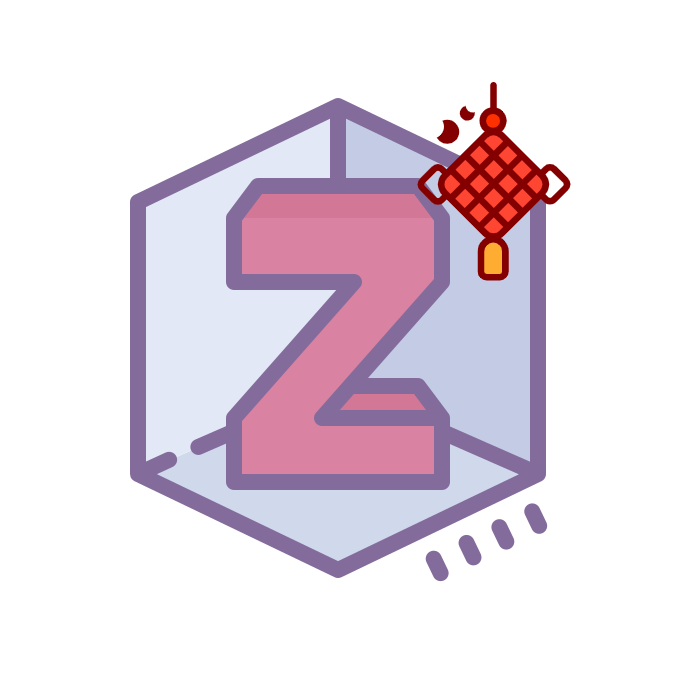
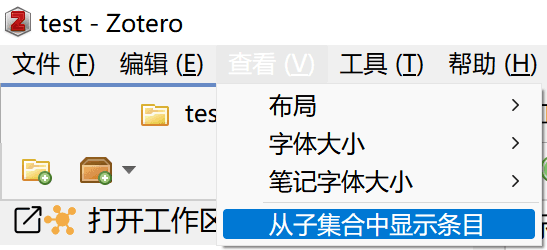
 Northword
Northword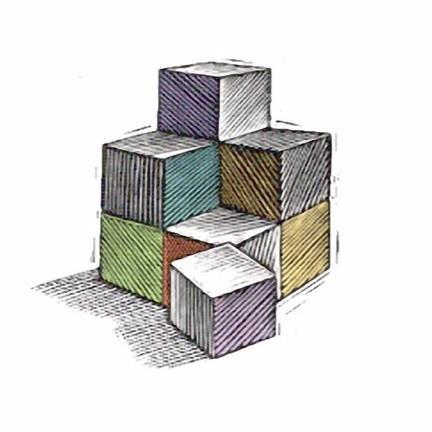 可口可乐
可口可乐 jiaojiaodubai
jiaojiaodubai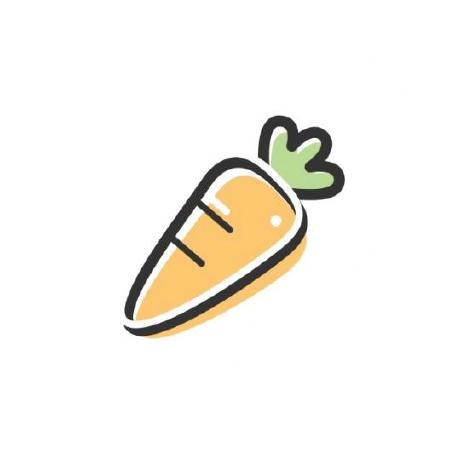 Chikit-L
Chikit-L